- Mac Video Player
- Paras AVI-soitin Macille
- QuickTime Player ei voi avata AVI-tiedostoa – Näin korjaat ongelman
QuickTime Player ei voi avata AVI-tiedostoa – Näin korjaat ongelman

Kun yrität toistaa AVI-tiedostoja QuickTimessa, niitä ei voi avata. Tämä johtuu koodekkituen puutteesta. Hyvä uutinen on kuitenkin se, että nämä yhteensopivuusongelmat voi helposti korjata ja katsella AVI-tiedostoja Macilla. Tässä artikkelissa olemme koonneet kaikki ratkaisut, joiden avulla voit toistaa AVI-tiedostoja ilman QuickTimea.
Käyttäjien tilanne
QuickTime-soittimeni ei toista .avi-tiedostoja ja sanoo, että tarvitsen koodekin. En voi toistaa yhtään .avi-tiedostoa QuickTimella. Kuinka voisin korjata tämän, koska haluan toistaa nämä tiedostot QuickTimella.— Käyttäjä
Menetelmä 1: Toista AVI ilman QuickTimea
On olemassa useita tapoja toistaa AVI-tiedostoja Macilla. Aloitetaan mielestämme yksinkertaisimmalla ja luotettavimmalla tavalla – eli vaihtoehtoisen mediasoittimen käyttämisellä. Alla olemme koonneet joitakin sovelluksia, joihin kannattaa tutustua. Toivomme, että tämä lista auttaa sinua valitsemaan parhaan AVI-soittimen Macille.
Elmedia Player - paras videotoistin Macille, joka tukee AVI-tiedostoja
Elmedia Player on yksi kätevimmistä ratkaisuista AVI-tiedostojen toistamiseen Macilla vaivattomasti. Se ei vaadi lisäkoodekkeja, liitännäisiä, komponentteja eikä tiedostomuunnoksia, koska siinä on sisäänrakennettu AVI-tuki. Elmedia Player tukee useita tiedostomuotoja, joita QuickTime ei pysty käsittelemään: MKV, FLV, WMV, SWF ja paljon muuta.
Elmedia antaa sinulle täyden hallinnan tekstitysten ulkoasun, kuten fonttien, koon, värin ja muiden ominaisuuksien säätämiseen. Voit myös vapaasti säätää ajoitusta, jotta tekstitykset ovat täydellisesti synkronoituja videon kanssa. Lisäksi Elmedia Player pystyy suoratoistamaan paikallisia AVI-tiedostoja televisioosi. AVI-videot ja monet muut tiedostomuodot voidaan yhdistää suoraan älytelevisioosi Chromecastin, Chromecast Ultran, AirPlayn tai DLNA:n avulla.
Koska QuickTimessa on rajallinen tiedostotukimuoto ja siitä puuttuu suurin osa Elmedian ominaisuuksista, saatat harkita oletusvideotoistimen vaihtamista macOS-järjestelmässä videon toistamiseen.
Plussat
- Laaja formaattituki
- Suoratoisto-ominaisuudet
- Edistyneet video- ja äänentoiston asetukset
- Monipuoliset asetukset soittolistoille ja kirjanmerkeille.
Haitat
- Jotkin kehittyneet ominaisuudet ovat saatavilla vain PRO-versiossa.
Tuetut muodot: MKV, AVI, FLV, MOV, MP3, FLAC, M4A, APE, OGG, AC3, M4A, AAC, WMA, WAV ja monet muut.
Tuetut käyttöjärjestelmät: macOS
Hinta: ilmainen käyttää, PRO-päivitys maksaa 19,99 $
Kuinka toistaa AVI-tiedostoja Macilla Elmedia Playerin avulla
1. Lataa Elmedia Player -sovellus joko App Storesta tai viralliselta verkkosivustolta.

2. Käynnistä soitin Macillasi. Valitse seuraavaksi AVI-tiedostosi ja vedä se Elmedia-ikkunaan tai sen kuvakkeeseen Dockissa.

3. Vaihtoehtoisesti voit napsauttaa AVI-videotiedostoa hiiren oikealla Finderissa, valita “Avaa ohjelmalla” -vaihtoehdon ja napsauttaa Elmedia Playeria.
4. Siinä kaikki! Nauti AVI-tiedostojen katselusta Macilla.
VLC Media Player
VLC Media Player on ollut olemassa jo pitkään, eikä ole ihme, että se on niin suosittu, sillä se tukee lähes kaikkia tiedostomuotoja. Se on avoimen lähdekoodin, monialustainen soitin, jossa on intuitiivinen käyttöliittymä. Mediasisällön toiston lisäksi VLC-mediasoittimessa on ominaisuuksia, kuten videon muuntaminen, näytön tallennus ja erilaiset mukautusmahdollisuudet.
Kuitenkin asetusten suuri määrä voi olla hämmentävä käyttäjille. Ja joskus sovellus saattaa jumittua ja kaatua toistaessaan HD- ja Blu-ray-videoita. Jos olet kohdannut ongelmia soittimen kanssa, voit aina valita VLC-vaihtoehdon Macille, kuten Elmedia Playerin. Sen avulla et kohtaa samanlaisia ongelmia kuin VLC:ssä saattaa esiintyä.
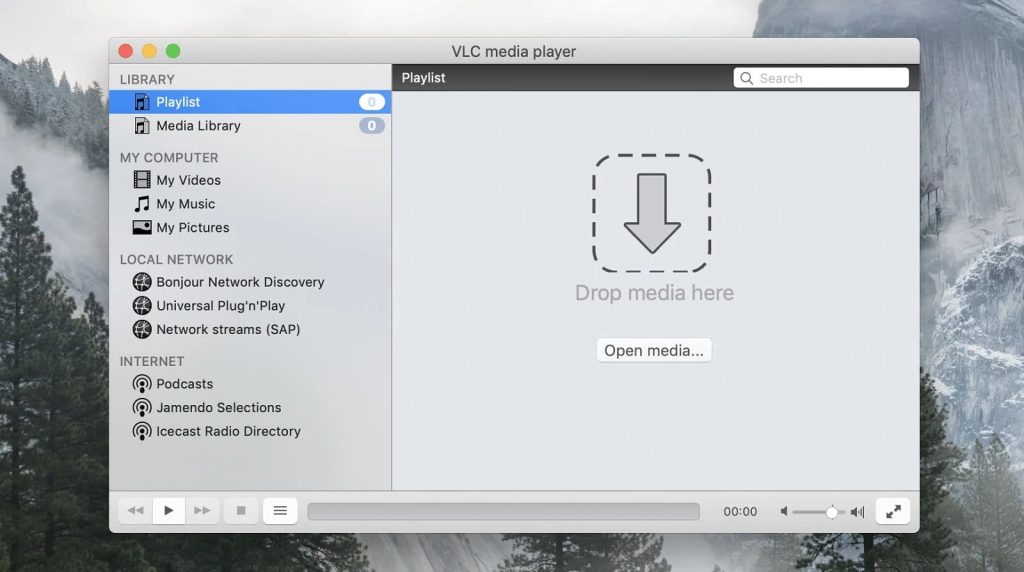
Plussat
- Ilmainen ja avoimen lähdekoodin
- Käsittelee useimmat suositut muodot
- Tarjoaa laajennuksia toiminnallisuuden laajentamiseen.
Haitat
- Vanhentunut käyttöliittymä
- Joitakin vaihtoehtoja voi olla vaikea löytää.
Tuetut muodot: AVI, MKV, FLV, MOV, MP4, 3GP, OGG, MP3, AAC, Vorbis, AC3, WMA, FLAC, ALAC, MXF, jne.
Tuetut käyttöjärjestelmät: macOS, Windows, Linux, iOS, Android
Hinta: ilmainen
Kuinka käyttää VLC-mediasoitinta
- Lataa ja asenna VLC.
- Vedä ja pudota AVI-tiedosto ohjelman ikkunaan.
- Vaihtoehtoisesti voit napsauttaa valikkopalkista “Tiedosto” ja valita tiedoston.
- Paina toistopainiketta.
Menetelmä 2: Muuta .avi-tiedostot Macilla avautumaan QuickTime Playerissa
Kun kyseessä on QuickTimen AVI-tiedostojen toisto, voit muuntaa AVI-tiedostot MP4-, MOV- tai muihin yhteensopiviin muotoihin. Paras tapa tehdä tämä on asentaa työpöytäsovellus muunnosta varten tai käyttää verkkopohjaista muunninta.
Vaikka verkkopohjaiset muuntimet ovat helppokäyttöisiä eivätkä vaadi asennusta, ladattava ohjelmisto on nopeampi ja mahdollistaa tiedostojen muuntamisen erissä. Vertailun vuoksi useimmat verkkopohjaiset muuntimet pystyvät muuntamaan vain yhden tai kaksi tiedostoa kerrallaan.
Movavi
Movavi on yksinkertainen ja monipuolinen videomuunnin macOS:lle. Sen avulla voit muuntaa monia eri tiedostomuotoja, kuten AVI, FLV, MPEG ja WMV, MPEG-4-, MOV- ja muihin formaatteihin. Tämä tarkoittaa, että voit käyttää Movavia muun muassa AVI-tiedostojen muuntamiseen muihin tiedostotyyppeihin ja toistaa videoita QuickTimella. Movavin avulla voit myös muuntaa äänitiedostoja, kuvia ja tekstityksiä, pakata mediatiedostoja sekä muokata videoita rajaamalla ja säätämällä värejä.
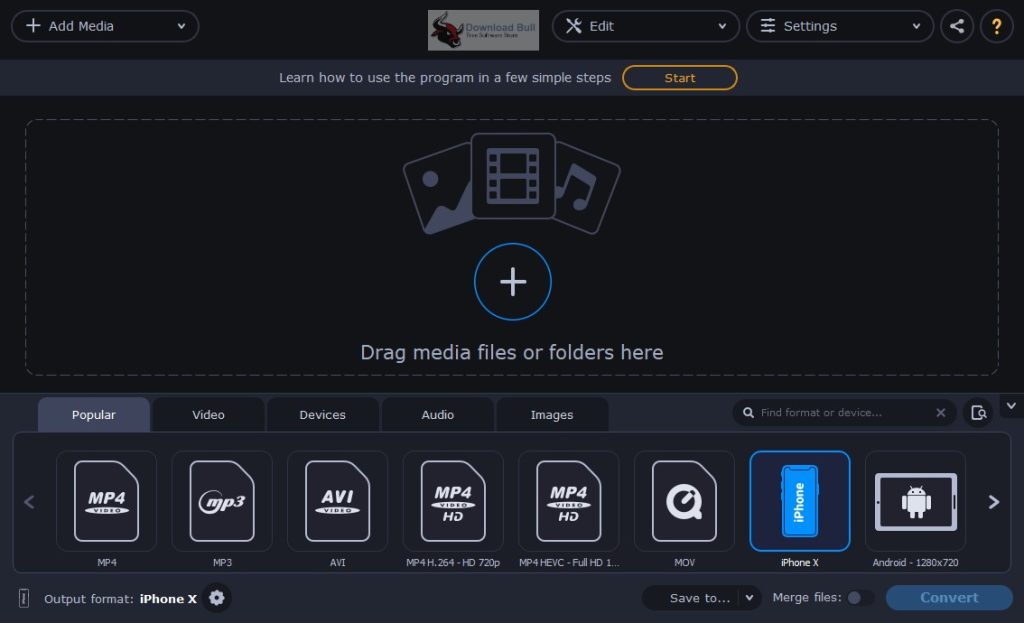
Kuinka muuntaa AVI-tiedostoja Movavin avulla
- Asenna Movavi Video Converter.
- Napsauta ohjelmassa Lisää media -painiketta ja sitten Lisää video ladataksesi AVI-tiedostot.
- Valitse haluamasi tulostevideomuoto.
- Napsauta Muunna-painiketta.
Vanhentuneet menetelmät QuickTime ei toista AVI-tiedostoja -ongelman ratkaisemiseksi
Internetissä saatat törmätä laajalti suositeltuun Perian-liitännäiseen, jonka avulla voi toistaa tiedostomuotoja, joita macOS ei tue oletuksena. Tämä menetelmä ei kuitenkaan toimi QuickTime 10:ssä tai sitä uudemmissa versioissa. Se oli toimiva ratkaisu QuickTime 7:lle. Lisäksi kehittäjä lopetti Perianin tukemisen ja päivittämisen jo kauan sitten.
Toinen yleisesti käytetty menetelmä on väittää, että jos QuickTime jumittuu eikä toista mediatiedostoa, sovelluksesta saattaa olla käytössä vanhentunut versio. “QuickTime ei toista” -ongelman korjaamiseksi sinun on päivitettävä QT. Huomioi kuitenkin, ettei QuickTimelle ole erillistä päivitystä, sillä se on syvälle integroituna macOS:ään ja päivittyy käyttöjärjestelmän päivityksen yhteydessä.
Vielä yhtenä suosituksena on QuickTime Playerin toiminnallisuuden laajentaminen asentamalla lisäosia. Ohjeistuksessa sanotaan, että näiden asentamisen jälkeen et enää kohtaa “QuickTime Player ei voi avata videoita” -ongelmaa. Koodekkien asennus oli kuitenkin suosittu ratkaisu QuickTime 7 -versiossa. Nykyisin ohjelman uusin versio ei mahdollista koodekkien lisäämistä, sillä se on osa macOS:ää.
Johtopäätös
Monet Macin AVI-toiston ongelmat johtuvat QuickTime Playerin puutteellisesta video- ja äänikoodekkien tuesta. Tässä artikkelissa olemme käsitelleet erilaisia ratkaisuja yhteensopivuusongelmien ratkaisemiseksi. Näihin kuuluu oikean koodekin lataaminen, Quicktime-vaihtoehdon käyttäminen Macille sekä tiedoston muuntaminen yhteensopivaan muotoon.
Nämä kaikki ovat hyviä vaihtoehtoja, mutta jos etsit tehokasta ja monipuolista sovellusta, jossa on monipuoliset toisto- ja suoratoisto-ominaisuudet, voit kokeilla Elmedia Playeria. Se on helpoin tapa toistaa kaikki AVI-tiedostosi ilman vaivaa muuntamisesta, lisäosien lataamisessa ja kaikessa muussa ylimääräisessä.
Usein kysytyt kysymykset
AVI luotiin Microsoftin toimesta, joten Applen macOS-käyttöjärjestelmä ja oletuksena oleva QuickTime-videosoitin eivät ole natiivisti yhteensopivia sen kanssa.
Yrittämäsi avata AVI-tiedosto saattaa olla vioittunut. Tai mediasoittimestasi saattaa puuttua sopivat koodekit. Kokeile tällöin avata AVI-tiedosto vaihtoehtoisella mediasoittimella, kuten Elmedia Playerilla.
Sekä AVI- että MOV-muodot toimivat hyvin suoratoistossa ja toistossa, mutta MOV-tiedostot voivat tarjota paremman laadun parempien pakkaustekniikoiden ansiosta. Tämä tarkoittaa, että MOV-tiedostot voivat tarjota korkealaatuisen videon pienemmässä tiedostokoossa. Lisäksi MOV tukee MP4-koodekkeja, kuten H.264, kun taas AVI ei tue.
Monissa tapauksissa, erityisesti käytettäessä nykyaikaisia koodekkeja, laadun heikkeneminen saattaa olla vähäistä tai jopa huomaamatonta tavalliselle katsojalle. Jos sinun täytyy säilyttää mahdollisimman korkea laatu, kannattaa harkita häviöttömien koodekkien käyttöä.
